FTP输出组件用于向FTP数据源写入数据。同步其他数据源的数据至FTP数据源的场景中,完成源数据源的信息配置后,需要配置FTP输出组件的目标数据源。本文为您介绍如何配置FTP输出组件。
前提条件
操作步骤
在Dataphin首页顶部菜单栏,选择研发 > 数据集成。
在集成页面顶部菜单栏选择项目(Dev-Prod模式需要选择环境)。
在左侧导航栏中单击离线集成,在离线集成列表中单击需要开发的离线管道,打开该离线管道的配置页面。
单击页面右上角的组件库,打开组件库面板。
在组件库面板左侧导航栏中需选择输出,在右侧的输出组件列表中找到FTP组件,并拖动该组件至画布。
单击并拖动目标输入、转换或流程组件的
 图标,将其连接至当前FTP输出组件上。
图标,将其连接至当前FTP输出组件上。单击FTP输出组件卡片中的
 图标,打开FTP输出配置对话框。
图标,打开FTP输出配置对话框。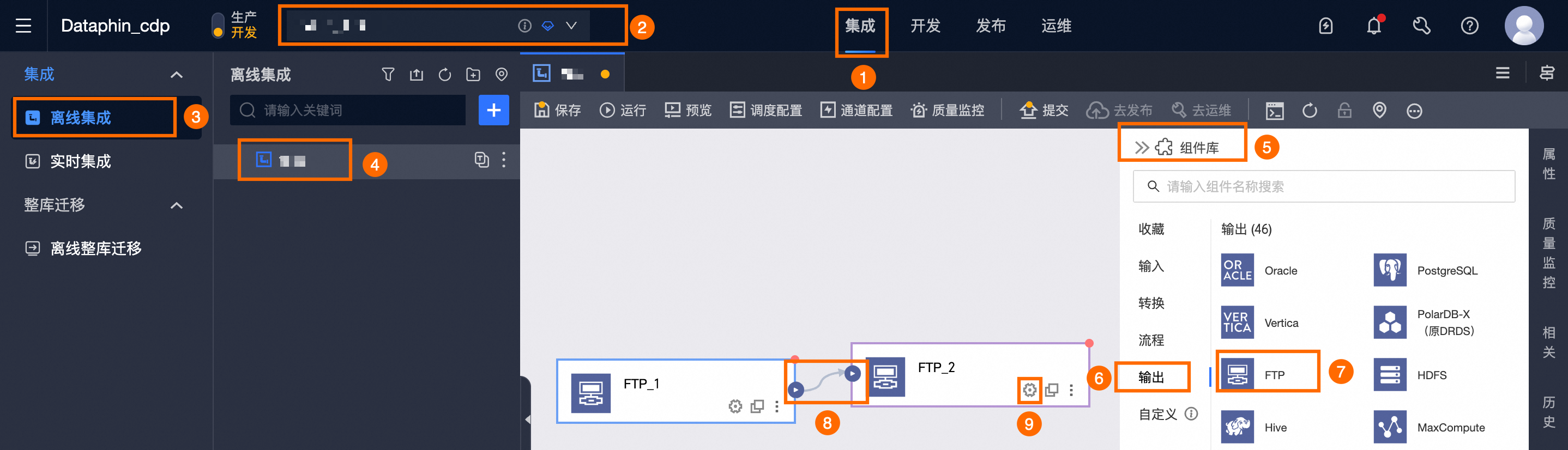
在FTP输出配置对话框,配置参数。
参数
描述
基础设置
步骤名称
即FTP输出组件的名称。Dataphin自动生成步骤名称,您也可以根据业务场景修改。命名规则如下:
只能包含中文、字母、下划线(_)、数字。
不能超过64个字符。
数据源
在数据源下拉列表中,展示所有FTP类型的数据源,包括您已拥有同步写权限的数据源和没有同步写权限的数据源。
对于没有同步写权限的数据源,您可以单击数据源后的申请,申请数据源的同步写权限。具体操作,请参见申请数据源权限。
如果您还没有FTP类型的数据源,单击新建,创建数据源。具体操作,请参见创建FTP数据源。
文件路径
填写存储文件的路径。您可以在FTP或者FTP的服务器上获取文件路径。
文件类型
选择将数据转换成存储的文件类型。文件类型包括Text和CSV。
文件编码
选择文件存储在目标数据源的编码方式。文件编码包括UTF-8和GBK。
加载策略
向目标数据源(FTP数据源)写入数据时,数据写入FTP中的策略。加载策略包括覆盖数据、追加数据和文件名冲突报错。说明如下:
追加数据:直接向目标目录新增数据文件,并使用随机UUID的后缀名保证文件名不冲突。
覆盖数据:写入前清理目录下文件名冲突的文件,再新增数据文件进行写入。
文件名冲突报错:目录下的文件名存在冲突的文件,则运行时直接报错。
写入文件个数
支持单个文件或多个文件。
单个文件:将写入目标端FTP的单个文件中。
多个文件:选择多个文件,将写入多个文件,文件数量为任务并发数。并在文件名后添加
_1、_2、_3等序列后缀或UUID随机后缀。当任务配置并发数为1时,选择多个文件也会有_1后缀或UUID随机后缀。
后缀格式
写入文件个数选择生成多个文件时,支持序列后缀或UUID随机后缀。
重要当加载策略选择为追加数据时,仅能生成UUID随机数后缀。
高级设置
行分隔符(非必填)
填写行之间分隔符,支持多字符分隔符。若不填写,则系统以换行符号(\n)作为分隔符。
字段分隔符(非必填)
填写字段之间分隔符,支持多字符分隔符。若不填写,则系统以半角逗号(,)作为分隔符。
导出压缩文件
可选择zip、gzip压缩格式或不压缩,直接以所选文件类型导出,选择压缩格式后以相应压缩格式将压缩文件合并写入FTP或直接以所选文件类型导出。
导出列头
选择是否导出列头:
选择导出,会在每一个文件的第一行输出字段名。
选择不导出,则文件的第一行为数据。
是否压缩文件路径(非必填)
写入文件个数为单个文件且导出压缩文件格式为
zip时,支持配置是否压缩文件路径。即是否将该文件的路径也压缩进压缩包中。其他场景下均不会压缩文件路径,仅压缩单个文件。标记完成文
是否需要标记完成文件。标记完成文件包括任务级和文件级:
任务级:任务完成后只会生成一个标记完成文件。例如,
/ftpuser/test/SUCCESS。文件级:使用符号
*作为数据文件名占位符,例如,/ftpuser/test/*.flg,将会为每一个数据文件生成一个同名的标记完成文件。
选择需要时,还需要配置标记完成文件内容。可支持配置的文件信息参数包括:
文件名:
$filename。带路径的文件名:
$filenamewithpath。文件大小:
$filesize。文件数据行数:
$rowcount。也支持管道级别配置的参数。可自由选择需要的参数与分隔符。任务级标记完成文件中将依次换行写入每个文件的信息。
空值转换(非必填)
表示null值的字符串。
字段映射
输入字段
从上游输入组件读取的字段。
输出字段
您需要配置输出字段。Dataphin支持通过批量添加和新建输出字段的方式配置输出字段:
批量添加:单击批量添加,支持JSON、TEXT格式批量配置。
以JSON格式批量配置,例如:
// 示例: [{"name": "user_id","type": "String"}, {"name": "user_name","type": "String"}]说明name表示引入的字段名称,type表示引入后的字段类型。 例如:
"name":"user_id","type":"String"表示把字段名为user_id的字段引入,设置字段类型为String。以TEXT格式批量配置,例如:
// 示例: user_id,String user_name,String行分隔符用于分隔每个字段的信息,默认为换行符(\n),可支持换行符(\n)、分号(;)、点(.)。
列分隔符用于分隔字段名与字段类型,默认英文逗号(,)。
新建输出字段。
单击+新建输出字段,根据页面提示填写字段及选择类型。
复制上游字段。
单击复制上游字段,系统将根据上游的字段名自动生成输出字段。
管理输出字段。
同时您也可以对已添加的字段执行如下操作:
单击操作列下的
 图标,编辑已有的字段。
图标,编辑已有的字段。单击操作列下的
 图标,删除已有的字段。
图标,删除已有的字段。
映射关系
映射关系用于将源表的输入字段和目标表的输出字段映射起来,便于后续进行数据同步。映射关系包括同名映射和同行映射。适用场景说明如下:
同名映射:对字段名称相同的字段进行映射。
同行映射:源表和目标表的字段名称不一致,但字段对应行的数据需要映射。只映射同行的字段。
单击确认,完成FTP输出组件的配置。
